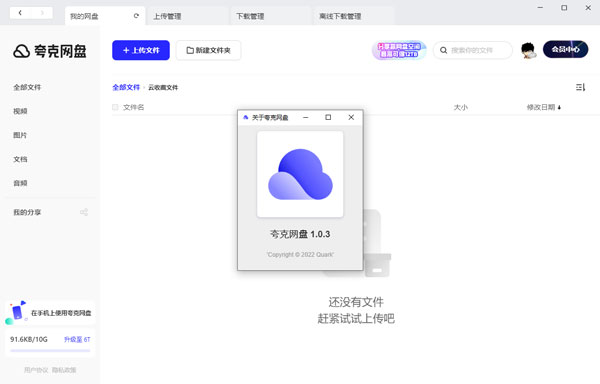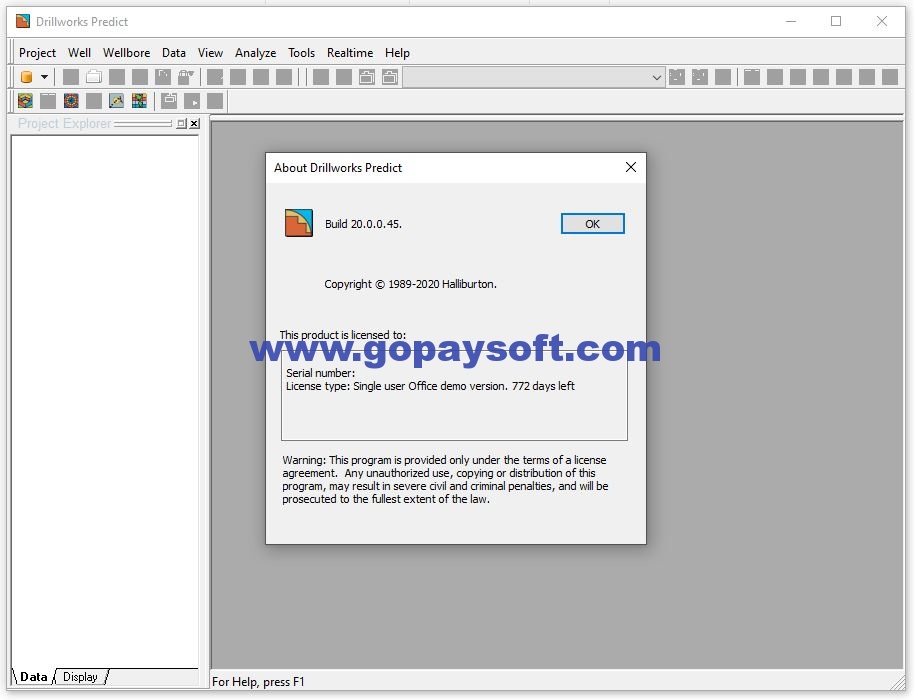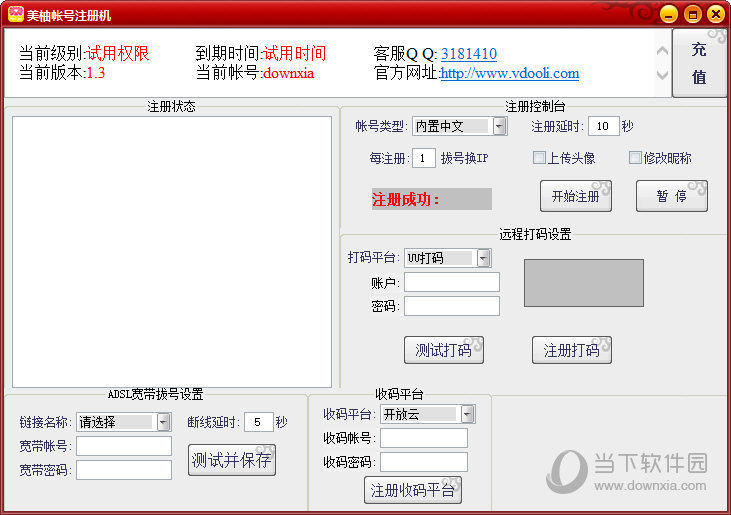win11开始菜单点击无效怎么办?win11开始菜单打不开解决方法下载
微软推出的Win11进行了许多更改,并添加了许多新功能。比如开始菜单就更进了许多。但最近有用户反映win11打不开开始菜单的情况,那这是怎么回事呢?下面分享三种方法给大家,感兴趣的小伙伴快跟着知识兔小编一起去看看吧!
解决方法一
1、在键盘上按“Ctrl+Alt+Del”键 ,知识兔选择“任务管理器”。
2、如果知识兔您只能查看当前正在使用的应用程序,请单击任务管理器底部的“详细信息”并将其展开。
3、然后知识兔在进程列表中找到“Windows Explorer”服务。右键单击此服务并选择“重新启动”。
4、现在看看开始菜单现在是否可以正常工作。
解决方法二
1、有可能是因为系统卡主了,这时候只需要按下键盘“ctrl+shift+esc”打开任务管理器。
2、然后知识兔在其中找到“Windows资源管理器”,右键选中它点击“重新启动”即可。

解决方法三
1、鼠标在任务栏空白处右击,在打开的菜单中选择“Windows Terminal(Admin)”选项。

2、接着在打开的界面中将下方代码粘贴进去。
$manifest = (Get-AppxPackage Microsoft.WindowsStore).InstallLocation + ‘\AppxManifest.xml’ ; Add-AppxPackage -DisableDevelopmentMode -Register $manifest
Get-AppXPackage -AllUsers |Where-Object {$_.InstallLocation -like “*SystemApps*”}

3、粘贴的时候系统可能会弹出下方的弹窗,知识兔点击“仍要粘贴”,再回车执行。

4、最后等待命令执行成功,重启电脑即可。

下载仅供下载体验和测试学习,不得商用和正当使用。



![PICS3D 2020破解版[免加密]_Crosslight PICS3D 2020(含破解补丁)](/d/p156/2-220420222641552.jpg)